在当今数字化办公的时代,WPS 办公软件成为了许多人处理文档、表格和演示文稿的得力工具,WPS 2019 更是凭借其丰富的功能和便捷的操作受到了广泛的欢迎,在日常工作中,我们可能会遇到需要从文档中批量导出图片的情况,这时候掌握正确的方法就显得尤为重要,就让我们一起来深入探讨 WPS 2019 批量导出图片的高效技巧,助您成为办公达人。
批量导出图片的需求在很多场景中都会出现,您可能正在准备一份精美的报告,其中包含了大量的图片,需要将这些图片单独提取出来用于其他用途;或者您是一位设计师,需要从 WPS 文档中获取之前插入的素材图片进行进一步的编辑和处理,无论出于何种原因,能够快速、准确地批量导出图片都能极大地提高工作效率。
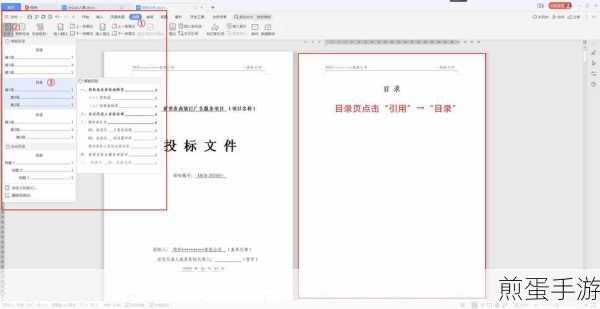
打开您需要导出图片的 WPS 文档,点击“文件”选项卡,在弹出的下拉菜单中选择“另存为”,在“另存为”对话框中,将文件类型选择为“网页文件(*.html;*.htm)”,然后选择一个保存的位置,点击“保存”。
保存完成后,您会发现在保存的位置生成了一个与文档同名的文件夹,打开这个文件夹,您就可以看到文档中所有的图片都被成功导出了,这种方法简单快捷,适用于大多数情况。
但如果您的文档结构比较复杂,或者图片数量众多,还可以使用 WPS 自带的“图片工具”来进行批量导出,在文档中选中一张图片,然后在顶部菜单栏中会出现“图片工具”选项卡,点击“图片工具”,在右侧会出现“提取图片”的按钮,点击“提取图片”,您可以选择提取文档中的所有图片或者指定页的图片,并设置图片的输出格式和保存路径。
除了上述两种方法,还有一些第三方工具也可以帮助您实现 WPS 2019 图片的批量导出,但在使用第三方工具时,需要注意其安全性和兼容性,以免造成数据丢失或损坏。
在掌握了 WPS 2019 批量导出图片的技巧后,您可以更加高效地处理工作中的各种文档,无论是整理资料、制作报告还是进行设计创作,都能节省大量的时间和精力,不断探索和学习 WPS 软件的更多功能,也能让您在数字化办公的道路上越走越顺畅,成为真正的办公达人。
希望通过本文的介绍,能够帮助您轻松应对 WPS 2019 中批量导出图片的需求,让您的工作更加高效、便捷!







